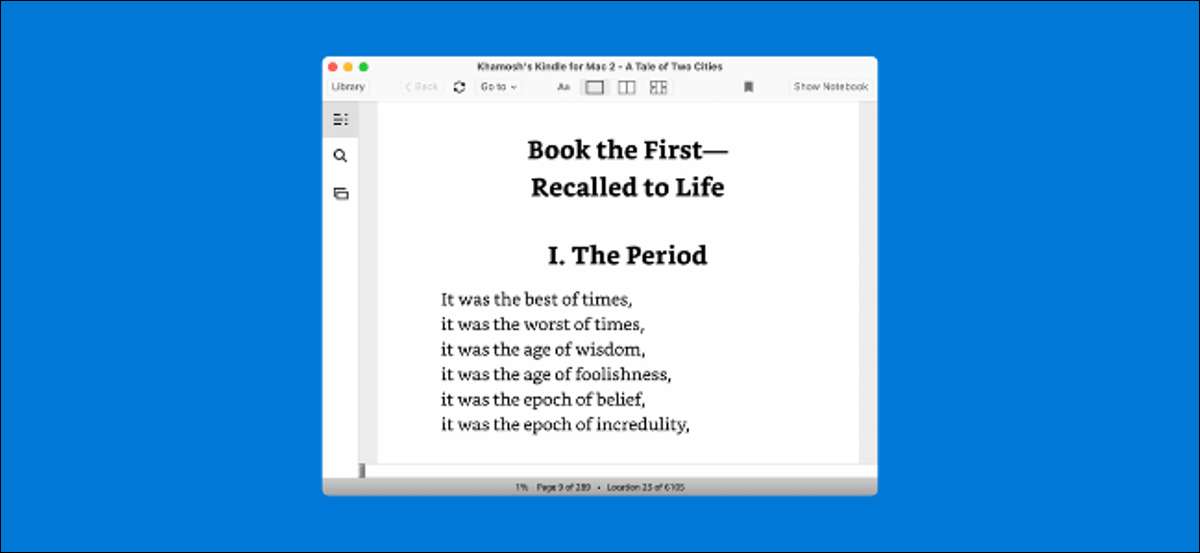
Còn lại đầu đọc Kindle của bạn phía sau? Không phải là một vấn đề, bạn vẫn có thể đọc sách điện tử của mình trên một màn hình lớn đẹp, mà không bị mất các tính năng như ghi chú, dấu trang và Điểm nổi bật [số 8] . Đây là cách đọc sách Kindle trên bất kỳ trình duyệt web Windows 10, Mac hoặc máy tính để bàn nào.
Đọc sách Kindle trong bất kỳ trình duyệt web trên máy tính để bàn nào
Đầu tiên, hãy nói về Kindle Cloud Reader. Đây là trình đọc sách điện tử trực tuyến của Amazon cho phép bạn truy cập vào tất cả các cuốn sách mà bạn đã mua bằng tài khoản Amazon Kindle của mình.
Để bắt đầu, hãy ghé thăm Trang web Kindle Cloud Reader [số 8] Trong trình duyệt máy tính để bàn trên máy tính Windows, Mac hoặc Linux của bạn. Ở đây, đăng nhập bằng tài khoản Amazon của bạn.

Ngay lập tức, bạn sẽ thấy tất cả các sách điện tử từ thư viện Kindle của bạn (ngoại trừ các tài liệu được tải lên tài khoản Kindle của bạn).
Bây giờ, chỉ cần nhấp vào một cuốn sách điện tử để mở nó ngay lập tức trong trình duyệt. Nếu bạn đã đọc cuốn sách này trên một thiết bị khác, Kindle Cloud Reader sẽ nhận từ nơi bạn rời đi.
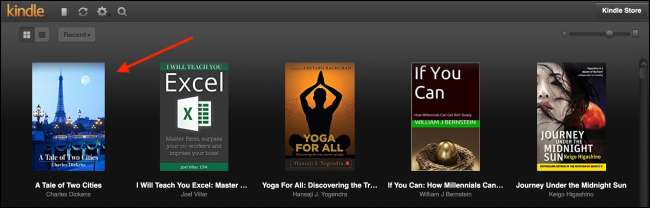
Bạn sẽ thấy một thanh công cụ ở trên cùng với các tùy chọn để thêm dấu trang và ghi chú. Bạn cũng có thể xem mục lục từ đây.
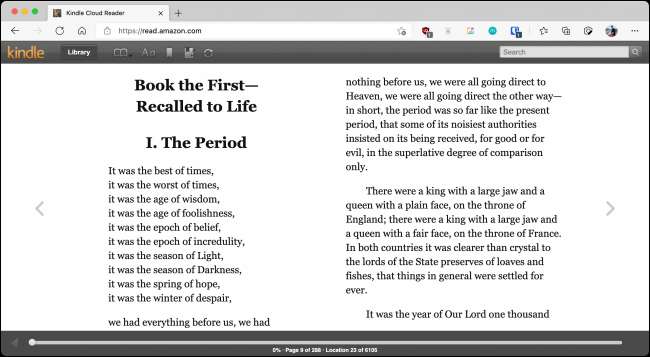
Toàn bộ giao diện đọc sách có thể tùy chỉnh. Nhấp vào nút "AA" để thay đổi phông chữ, kích thước phông chữ, nền, khoảng cách, v.v.
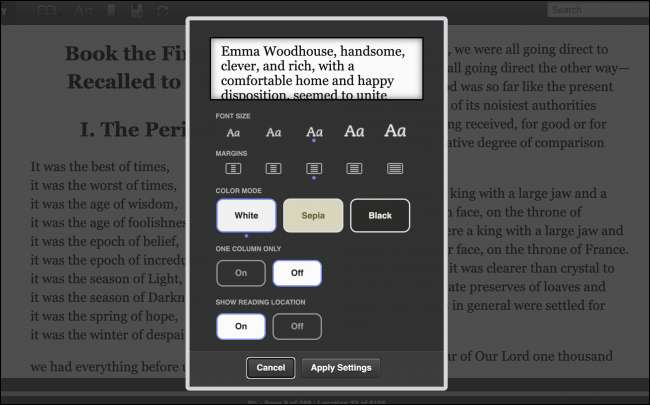
Sau đó, tất cả những gì bạn phải làm là sử dụng các phím mũi tên để thay đổi trang. Bạn cũng có thể sử dụng các nút mũi tên từ giao diện sách.
Và đó là nó. Khi bạn đọc xong, chỉ cần đóng tab và tiếp tục. Tiến trình đọc sẽ được đồng bộ hóa với tài khoản của bạn. Lần tới khi bạn chọn cuốn sách trên Kindle của mình, bạn sẽ nhận được một tùy chọn để bỏ qua phía trước cho trang bạn rời khỏi từ Kindle Cloud Reader.
Đọc sách điện tử bằng ứng dụng Kindle cho Windows và Mac
Kindle Cloud Reader rất tuyệt khi bạn đang ở trong một nhúm. Nhưng nếu bạn có kế hoạch đọc sách thường xuyên trên máy tính của mình, tốt nhất là tải xuống ứng dụng Kindle dành riêng cho Windows hoặc Mac.
Đầu tiên, mở Trang ứng dụng Kindle [số 8] và nhấp vào "Tải xuống cho PC & amp; Nút Mac "để tải xuống ứng dụng.
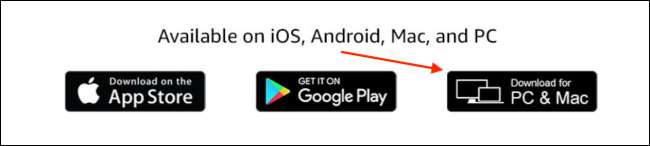
Khi nó được cài đặt, hãy mở ứng dụng và đăng nhập bằng tài khoản Amazon của bạn.
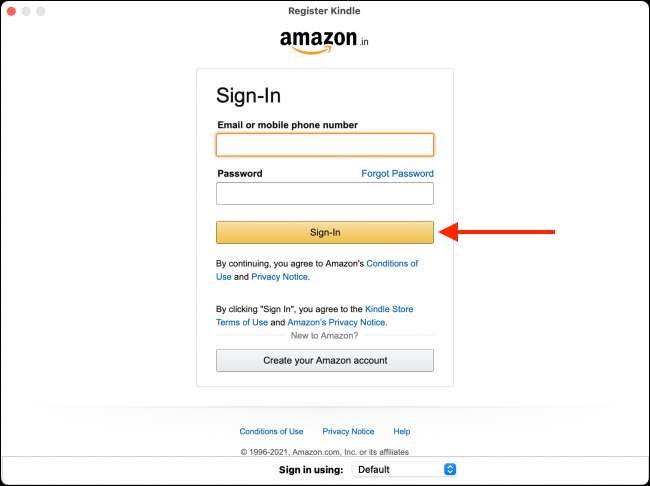
Bây giờ bạn sẽ thấy tất cả các cuốn sách điện tử từ thư viện của bạn. Bấm đúp vào một cuốn sách để bắt đầu đọc.
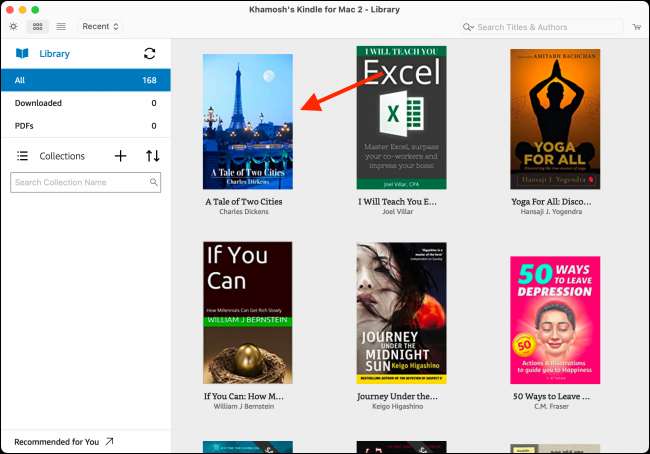
Theo mặc định, chế độ xem đọc của Kindle sử dụng rất nhiều bất động sản màn hình dư thừa, để lại không gian ký quỹ ở cả hai phía của trang.
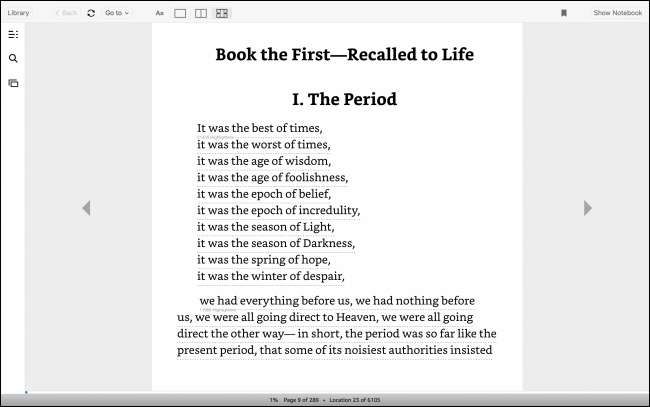
Đầu tiên, chúng tôi khuyên bạn nên kích hoạt hai lượt xem trang từ thanh công cụ. Sau đó, nhấp vào nút "AA" và tăng "chiều rộng trang" đến mức cao nhất.
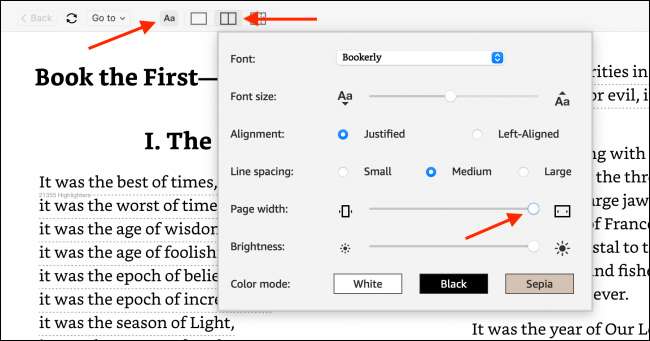
Bây giờ, cuốn sách sẽ thực sự chiếm toàn bộ màn hình (hoặc cửa sổ).
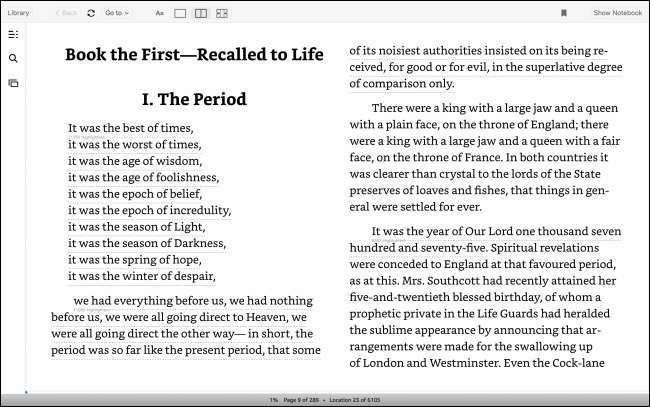
Bạn có thể điều hướng cuốn sách bằng cử chỉ cuộn, các nút trên màn hình hoặc các phím mũi tên bàn phím. Khi bạn đã đọc xong một cuốn sách, nhấp vào nút "Thư viện" để quay lại.
Bạn không chỉ giới hạn ở Amazon khi đọc sách trên Kindle của bạn. Bạn có thể Chuyển bất kỳ cuốn sách điện tử [số 8] (bao gồm các tệp EPUB hoặc PDF) vào Kindle của bạn bằng ứng dụng Calibre.
CÓ LIÊN QUAN: Cách chuyển bất kỳ Sách điện tử nào sang Kindle bằng Calibre [số 8]







